La fonctionnalité Pare-feu d’Avast One surveille le trafic réseau entre votre ordinateur et le monde extérieur afin de vous aider à vous protéger des communications et intrusions non autorisées. Cette fonctionnalité ne nécessite qu’une intervention minimale de votre part. Pour vous assurer d’être protégé, il vous suffit de garder le Pare-feu activé, et, quand vous y êtes invité, de spécifier si le réseau auquel vous vous connectez est de confiance ou non.
Ajouter des réseaux de confiance et des réseaux non fiables
Chaque fois que vous vous connectez à un nouveau réseau, le Pare-feu vous demande de préciser si vous faites ou non confiance à ce réseau. Si vous n’en sélectionnez pas une autre manuellement, Ne pas faire confiance est l’option par défaut.

Pour indiquer manuellement si un réseau est considéré comme de confiance ou non, procédez comme suit :
- Ouvrez Avast One et accédez à
 Explorer ▸ Pare-feu.
Explorer ▸ Pare-feu. 
- Cliquez sur Ouvrir le pare-feu.

- Dans la zone Connecté à, cliquez sur la flèche déroulante, puis choisissez l’une des options suivantes :
- Faire confiance à ce réseau : option conseillée pour un réseau privé comme votre réseau domestique ou celui sur votre lieu de travail. Lorsque vous sélectionnez cette option, le réseau est marqué comme Réseau de confiance. Chaque fois que vous vous connectez à un réseau de confiance, le Pare-feu autorise toutes les communications dans ce réseau et applique un niveau de sécurité plus bas afin de faciliter la connectivité.
- Ne pas faire confiance à ce réseau : option conseillée pour un réseau public, par exemple dans un café ou un aéroport. Lorsque vous sélectionnez cette option, le réseau est marqué comme Réseau non fiable. Chaque fois que vous vous connectez à un réseau non fiable, le Pare-feu bloque toutes les communications entrantes et applique un niveau de sécurité plus élevé afin de garantir votre sécurité et de protéger votre vie privée.

Chaque fois que vous vous connectez à ce réseau le Pare-feu applique les paramètres appropriés en fonction de vos préférences.
Gérer les applications
Le Pare-feu détermine la façon dont les applications sur votre PC peuvent se connecter à Internet ou d’autres réseaux. Il crée des règles par défaut pour une application lorsqu’elle démarre pour la première fois.
Pour spécifier manuellement comment le Pare-feu traite les tentatives de connexion d’applications particulières :
- Ouvrez Avast One et accédez à
 Explorer ▸ Pare-feu.
Explorer ▸ Pare-feu. 
- Cliquez sur Ouvrir le pare-feu.

- Vérifiez que l’onglet Applications est sélectionné, puis sélectionnez l’un des sous-onglets suivants :
- Actif : voir les applications qui utilisent actuellement votre connexion Internet.
- Inactif : voir les applications qui n’utilisent actuellement pas votre connexion Internet.
- Bloquée : voir les applications qui ne sont pas autorisées à utiliser votre connexion Internet actuellement.
- Tout : voir les applications installées sur votre PC.

- Chaque application dispose des options suivantes :
- Cliquez sur Bloquer en face d’une application pour vous assurer que le Pare-feu empêche systématiquement cette application de se connecter à Internet ou à d’autres réseaux.
- Cliquez sur la flèche pour voir les informations de base sur cette application, comme la vitesse et la quantité de chargement et de téléchargement.

Débloquer des applications
Lorsque vous bloquez une application, elle s’affiche dans votre liste d’applications bloquées. Pour débloquer une application :
- Assurez-vous que l’onglet Applications est sélectionné, puis sélectionnez le sous-onglet Bloquée.

- Cliquez sur Débloquer en face de l’application concernée.

Cette application peut maintenant se connecter à Internet et à d’autres réseaux.
Activer ou désactiver le Pare-feu
Pour assurer votre sécurité, le Pare-feu est activé par défaut. Nous vous recommandons de garder le Pare-feu activé à tout moment à moins que vous ne deviez le désactiver temporairement à des fins de dépannage.
Pour désactiver le Pare-feu :
- Ouvrez Avast One et accédez à
 Explorer ▸ Pare-feu.
Explorer ▸ Pare-feu. 
- Cliquez sur Ouvrir le pare-feu.

- Cliquez sur le curseur vert (activé), puis indiquez combien de temps le Pare-feu doit rester désactivé.
 Nous vous déconseillons de sélectionner l’option Jusqu’à ce que je réactive cette fonction, qui arrête le Pare-feu de façon permanente.
Nous vous déconseillons de sélectionner l’option Jusqu’à ce que je réactive cette fonction, qui arrête le Pare-feu de façon permanente. - Cliquez sur OK, arrêter pour confirmer.

Le Pare-feu est désactivé. Pour l’activer manuellement, cliquez sur le curseur rouge (désactivé) pour le faire passer au vert (activé).
Autres recommandations
Pour en savoir plus sur la fonctionnalité Pare-feu dans Avast One, consultez l’article suivant :
La fonction Pare-feu d’Avast One surveille le trafic réseau entre votre Mac et le monde extérieur afin de vous aider à vous protéger des communications et intrusions non autorisées. Cette fonctionnalité ne nécessite qu’une intervention minimale de votre part. Pour vous assurer d’être protégé, il vous suffit d’activer le Pare-feu, et, quand vous y êtes invité, de spécifier si le réseau auquel vous vous connectez est approuvé.
Activer le pare-feu
Pour activer le Pare-feu :
- Ouvrez Avast One et accédez à
 Explorer ▸ Pare-feu.
Explorer ▸ Pare-feu. 
- Cliquez sur Ouvrir le pare-feu.

- Pour activer le Pare-feu, cliquez sur le curseur rouge (désactivé) pour le faire passer au vert (activé).

- Si vous y êtes invité, saisissez le mot de passe que vous utilisez au démarrage de votre Mac et cliquez sur OK.

Le Pare-feu est activé.
Ajouter des réseaux de confiance
Chaque fois que vous vous connectez à un nouveau réseau, le Pare-feu vous invite à activer votre VPN ou à sélectionner Faire confiance à ce réseau.
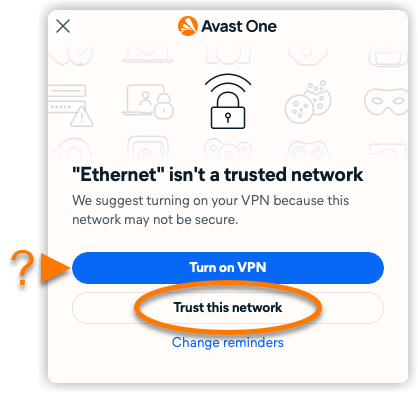
Pour spécifier manuellement si le réseau est approuvé :
- Ouvrez Avast One et accédez à
 Explorer ▸ Pare-feu.
Explorer ▸ Pare-feu. 
- Cliquez sur Ouvrir le pare-feu.

- Sélectionnez Paramètres, puis cliquez sur Gérer en face de Réseaux privés.

- En regard de la connexion réseau détectée, cliquez sur Approuver. La connexion réseau est ajoutée à la liste Réseaux de confiance.

- Vous pouvez aussi cliquer sur l’icône X en regard d’un réseau pour le supprimer de la liste Réseaux de confiance. Il est recommandé de garder votre VPN activé lorsque vous êtes connecté à des réseaux non approuvés.

Le Pare-feu applique les paramètres selon vos préférences.
Gérer les connexions des applications
Le Pare-feu détermine la façon dont les applications sur votre Mac peuvent se connecter à Internet ou d’autres réseaux. Il crée des règles par défaut pour une application lorsqu’elle démarre pour la première fois.
Pour spécifier manuellement comment le Pare-feu traite les tentatives de connexion de toutes vos applications :
- Ouvrez Avast One et accédez à
 Explorer ▸ Pare-feu.
Explorer ▸ Pare-feu. 
- Cliquez sur Ouvrir le pare-feu.

- Assurez-vous que Moniteur de trafic est sélectionné, puis cliquez sur le bouton Mode Pare-feu pour sélectionner parmi les modes suivants :
- Mode malin : demande si vous souhaitez bloquer ou autoriser les connexions des applications non approuvées.
- Bloquer toutes les nouvelles connexions : bloque automatiquement toutes les nouvelles connexions sans vous en informer, à l’exception des connexions avec des règles définies.
- Autoriser toutes les nouvelles connexions : autorise automatiquement toutes les nouvelles connexions sans vous en informer, à l’exception des connexions avec des règles définies.
- Surveiller uniquement : aucune connexion n’est bloquée et les règles précédemment définies sont ignorées.
 La fonction Mode malin est uniquement prise en charge sous Apple macOS 11.x (Big Sur) ou versions ultérieures.
La fonction Mode malin est uniquement prise en charge sous Apple macOS 11.x (Big Sur) ou versions ultérieures. - Si vous y êtes invité, saisissez le mot de passe que vous utilisez au démarrage de votre Mac et cliquez sur OK.

Les règles sélectionnées s’appliquent à toutes vos applications.
Définir des règles pour certaines applications spécifiques
Pour spécifier manuellement comment le Pare-feu traite les tentatives de connexion d’applications particulières :
- Sélectionnez une application pour afficher les détails de sa consommation de données.

- Vous avez le choix entre les options suivantes :
- Utilisez le curseur en regard de l’application choisie pour
 bloquer,
bloquer,  autoriser,
autoriser,  approuver or ou faire en sorte que l’application
approuver or ou faire en sorte que l’application  demande votre autorisation lorsque vous vous connectez à Internet.
demande votre autorisation lorsque vous vous connectez à Internet. - Sous Connexions d’application, utilisez le curseur pour
 bloquer ou
bloquer ou  autoriser chaque connexion.
autoriser chaque connexion. 
- Utilisez le curseur en regard de l’application choisie pour
- Cliquez sur Créer une règle pour confirmer la règle pour la connexion.

Le Pare-feu autorise ou bloque maintenant vos connexions selon les règles définies.
Désactiver le Pare-feu
Nous vous recommandons de garder le Pare-feu activé à tout moment à moins que vous ne deviez le désactiver temporairement à des fins de dépannage.
Pour désactiver le Pare-feu :
- Ouvrez Avast One et accédez à
 Explorer ▸ Pare-feu.
Explorer ▸ Pare-feu. 
- Cliquez sur Ouvrir le pare-feu.

- Cliquez sur le curseur vert (activé), puis indiquez combien de temps le Pare-feu doit rester désactivé.
 Nous vous déconseillons de sélectionner l’option Jusqu’à ce que je réactive cette fonction, qui arrête le Pare-feu de façon permanente.
Nous vous déconseillons de sélectionner l’option Jusqu’à ce que je réactive cette fonction, qui arrête le Pare-feu de façon permanente. - Si vous y êtes invité, saisissez le mot de passe que vous utilisez au démarrage de votre Mac et cliquez sur OK.

Le Pare-feu est désactivé.
Autres recommandations
Pour en savoir plus sur la fonctionnalité Pare-feu dans Avast One, consultez l’article suivant :
- Avast One 24.x pour Windows
- Avast One 24.x pour Mac
- Microsoft Windows 11 Famille/Pro/Entreprise/Éducation
- Microsoft Windows 10 Famille/Pro/Entreprise/Éducation (32/64 bits)
- Microsoft Windows 8.1/Professionnel/Entreprise (32/64 bits)
- Microsoft Windows 8/Professionnel/Entreprise (32/64 bits)
- Microsoft Windows 7 Édition Familiale Basique/Édition Familiale Premium/Professionnel/Entreprise/Édition Intégrale - Service Pack 1 avec mise à jour cumulative de commodité (32/64 bits)
- Apple macOS 14.x (Sonoma)
- Apple macOS 13.x (Ventura)
- Apple macOS 12.x (Monterey)
- Apple macOS 11.x (Big Sur)
- Apple macOS 10.15.x (Catalina)
- Apple macOS 10.14.x (Mojave)
- Apple macOS 10.13.x (High Sierra)




















